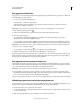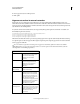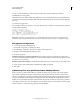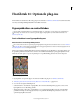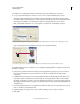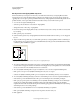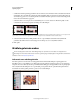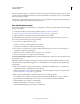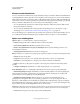Operation Manual
639
PHOTOSHOP GEBRUIKEN
Optionele plug-ins
Laatst bijgewerkt 8/6/2011
Als u alleen de voorste afbeelding gebruikt of een in Bridge geselecteerde afbeelding, gaat u naar stap 3.
4 Voeg een of meer afbeeldingen toe aan de lay-out door een van de volgende handelingen uit te voeren:
• Kies in het gedeelte Bronafbeeldingen van het dialoogvenster Figuurpakket de optie Bestand of Map in de lijst
Gebruiken en klik op Bladeren (Windows) of Kiezen (Mac OS). Als u Map kiest, kunt u het selectievakje Inclusief
alle submappen inschakelen om de afbeeldingen die zich in de submappen bevinden ook op te nemen.
• Klik op een tijdelijke aanduiding in de voorvertoningslay-out en blader om een afbeelding te selecteren.
Als u in de voorvertoningslay-out van het figuurpakket op een tijdelijke aanduiding klikt, kunt u bladeren om een afbeelding te selecteren.
• Sleep een afbeelding van het bureaublad of uit een map naar een tijdelijke aanduiding.
Voeg een afbeelding toe aan een figuurpakket door de afbeelding van het bureaublad naar de tijdelijke aanduiding te slepen.
U kunt elke afbeelding in de lay-out wijzigen door op de tijdelijke aanduiding te klikken en te bladeren om een nieuwe
afbeelding te selecteren.
5 Selecteer in het gedeelte Document van het dialoogvenster Figuurpakket de paginagrootte, lay-out, resolutie en
kleurmodus. Een miniatuur van de geselecteerde lay-out wordt aan de rechterkant van het dialoogvenster
weergegeven.
6 Schakel Alle lagen samenvoegen in als u een figuurpakket wilt maken met alle afbeeldingen en labeltekst op één
laag. Maak de selectie van Alle lagen samenvoegen ongedaan om een figuurpakket te maken met afzonderlijke
afbeeldings- en tekstlagen (voor labels). Als u iedere afbeelding en ieder label op een andere laag plaatst, kunt u het
figuurpakket bijwerken nadat het is opgeslagen. Als u lagen gebruikt, wordt het bestand van het figuurpakket wel
aanzienlijk groter.
7 Kies in het gedeelte Label de bron voor labeltekst in het vak Inhoud of kies Geen. Als u Eigen tekst kiest, geeft u de
tekst voor het label op in het veld Eigen tekst.
8 Geef het lettertype en de tekengrootte op en kies een kleur, dekking, positie en rotatie voor de labels.
9 Klik op OK.